Diese Einstellungen verwenden Sie zum Entspannen von Scheitelpunkten im interaktiven Manipulationsmodus. Die Option "Entspannen" in "Bearbeiten/Bearbeitbares Poly" funktioniert im Wesentlichen wie der Modifikator "Entspannen": Die Entfernung zwischen dem betreffenden Scheitelpunkt und den angrenzenden Scheitelpunkten wird normalisiert, indem der Scheitelpunkt in Richtung der Durchschnittsposition der benachbarten Punkte verschoben wird.
Benutzeroberfläche
Wenn Caddy-Steuerung aktivieren aktiviert ist, wird für das Entspannen die Caddy-Benutzeroberfläche verwendet, andernfalls das vorgabegemäße Einstellungsdialogfeld. Weitere Informationen zur Verwendung der Steuerelemente des Caddys finden Sie im Abschnitt Benutzeroberfläche "Caddy".
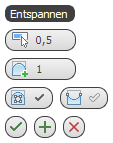
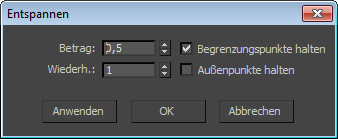
Links: Caddy-Benutzeroberfläche, rechts: Standarddialogfeld
-
 Betrag
Betrag -
Bestimmt, wie weit sich ein Scheitelpunkt bei jedem Schritt bewegt. Der Wert stellt einen Prozentanteil des Abstands zwischen der ursprünglichen Position eines Scheitelpunkts und der Durchschnittsposition der angrenzenden Scheitelpunkte dar. Bereich = -1,0 bis 1,0. Vorgabe = 0,5.
-
 Wiederholungen
Wiederholungen -
Bestimmt, wie oft der Vorgang Entspannen wiederholt werden soll. Für jede Wiederholung werden Durchschnittspositionen neu berechnet, und der Entspannungswert wird erneut allen Scheitelpunkten zugewiesen. Vorgabe = 1.
-
 Begrenzungspunkte halten
Begrenzungspunkte halten -
Bestimmt, ob Scheitelpunkte an den Kanten offener Netze verschoben werden. Vorgabe = Aktiviert.
Wenn die Option aktiviert ist, werden Begrenzungsscheitelpunkte nicht verschoben, während das restliche Objekt entspannt wird. Diese Option ist besonders dann von Nutzen, wenn Sie mit mehreren Elementen innerhalb eines Objekts arbeiten, die über gemeinsame offene Kanten verfügen.
Wenn dieses Kontrollkästchen deaktiviert ist, werden alle Scheitelpunkte des Objekts entspannt.
-
 Außenpunkte halten
Außenpunkte halten -
Wenn diese Option aktiviert ist, werden die ursprünglichen Scheitelpunktpositionen beibehalten, die am weitesten vom Objektmittelpunkt entfernt sind.
_____
-
 OK
OK -
Wendet die Einstellungen auf die aktuelle Auswahl an und schließt die Benutzeroberfläche. Tastaturkurzbefehl: EINGABETASTE
-
 Anwenden und fortfahren
Anwenden und fortfahren -
Wendet die Einstellungen auf die aktuelle Auswahl an und behält sie für die Vorschau bei, sollten Sie anschließend die Auswahl ändern. Tastaturkurzbefehl: Strg+EINGABETASTE
-
 Abbrechen
Abbrechen -
Schließt die Benutzeroberfläche, ohne die Einstellungen auf die aktuelle Auswahl anzuwenden. Eine vorherige Ausführung von Anwenden und fortfahren wird nicht rückgängig gemacht. Tastaturkurzbefehl: Esc